cod.m ZigBee Coordinator 1.2 (CZC-1.2)#
- aktuelle Version V1.2
- cod.m ZigBee Coordinator (CZC-1.2) kaufen
- Inbetriebnahme
- Firmware Download
- Z-Stack Firmware Download
- Tutorials
- FAQ

Features#
- CC2652P7 Texas Instruments Multiprotokoll 2.4GHz Funkmodul
- ZigBee 3.x, Z-Stack Firmware (Koenkk)
- Kompatibel mit zigbee2mqtt (z2m), Home Assistant (zha), ioBroker, etc.
- Betrieb über LAN, WLAN oder USB
- Stromversorgung über PoE (802.3af) oder USB-C, <1W Stromverbrauch
- ESP32 Open Source Firmware (cod.m UZG/XZG Fork)
- ZigBee-Firmware Update per Netzwerk und zukünftig per Webinterface
- ESP32-Firmware Update per Webinterface oder USB-C (Auto-BSL)
- 3D-gedrucktes Gehäuse, auch als Wandgehäuse nutzbar (CC-BY-NC-SA)
- externe Antenne
- Made in Germany
- CE, RoHS, WEEE
ZigBee Grundlagen#
Hier ein exzellentes Grundlagenvideo von Olli | smarterkram.de:
Inbetriebnahme#
- Die mitgelieferte Antenne auf den Antennenanschluss schrauben
- Den cod.m ZigBee Coordinator mit Ethernet und/oder USB-C Netzteil verbinden. Bei Verwendung von Power over Ethernet* wird das USB-Netzteil nicht benötigt.
- Die rote und grüne LED am Coordinator leuchten beim Start. Wenn nur noch die grüne LED leuchtet, ist der Coordinator betriebsbereit.
- DHCP IP im Router ablesen und per Browser ansteuern:
http://192.168.xx.xx/oder mDNS nutzen unterhttp://czc-xxxx.local. Der Hostname ist auf dem Produktaufkleber zu finden. - Weitere Konfiguration ist für den Betrieb nicht nötig. Im Webinterface können aber natürlich individuelle Einstellungen und Betriebsmodi eingestellt werden.
- Einrichtung entsprechend der genutzten Automation fortführen:
* nur in PoE-Version
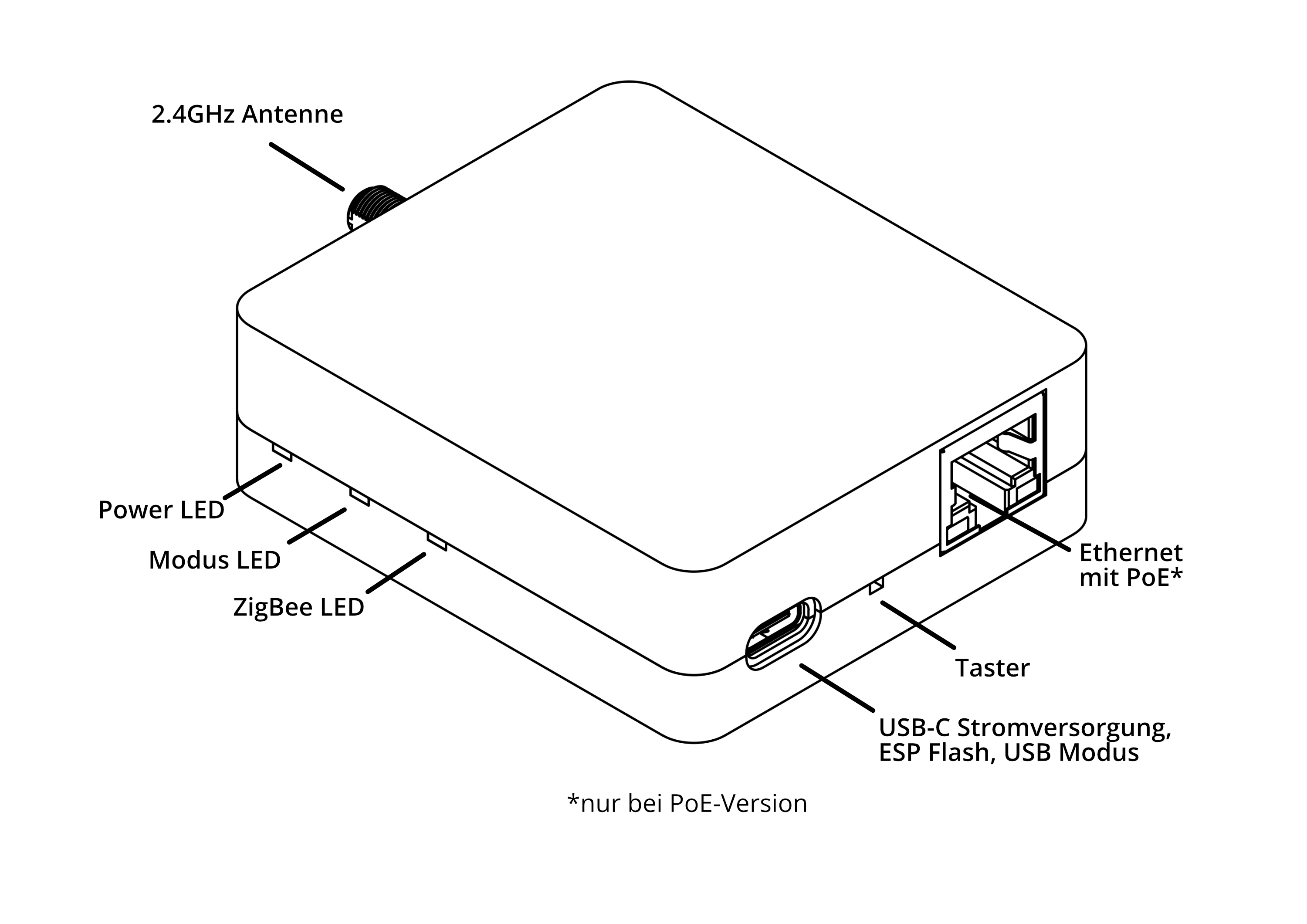
LAN/WLAN#
Über das Webinterface können die üblichen Etherneteinstellungen vorgenommen werden oder die WLAN-Nutzung konfiguriert werden. Stromversorgung kann in diesem Fall per PoE oder USB erfolgen.
Achtung
Im ZigBee-Betrieb raten wir dringend von der WLAN-Nutzung ab. Die serielle Kommunikation über WLAN ist nicht robust genug und enthält keine Fehlerkorrekturmechanismen um schwankende Verbindungen oder Packetverluste ausgleichen zu können. Gleiches gilt für WAN- und VPN-Verbindungen.
Siehe auch zigbee2mqtt: Connect to a remote adapter und HomeAssistant: Zigbee Coordinator over Wi-Fi/WAN/VPN.
Bei der Nutzung als Thread Border Router (aktuell in Entwicklung) kommt dieses Problem nicht zum Tragen.
USB-Modus#
Durch einmaliges kurzes drücken der Taste am cod.m ZigBee Coordinator kann der in den USB-Modus umgeschaltet werden. Damit der Coordinator direkt per USB an der gewünschten Hostapplikation genutzt werden. Siehe auch den Absatz Taster in dieser Anleitung.
Stromversorgung#
Der Stromverbrauch im PoE-Betrieb liegt bei ca. 0,9W, im USB-Betrieb bei ca 0,7W.
Power over Ethernet (PoE)#
Power over Ethernet (PoE) 802.3af ist nur in der PoE-Version verfügbar. USB-C Stromversorgung funktioniert natürlich auch mit der PoE-Version.
USB-C kann bei der PoE-Version jederzeit unterbrechungsfrei dazugesteckt werden. Beim Wechsel von USB-C auf PoE-Stromversorgung startet der Coordinator neu, da der PoE Interface Chip zuerst die Stromversorgung mit dem PoE-Switch aushandeln muss.
USB-C#
Es wird ein USB-C Netzteil mit 5V und minimum 400mA benötigt. Ein passenden Netzteil kann im cod.m Shop erworben werden: goobay USB-C Ladeset 45298.
LEDs#
Der Coordinator hat drei LEDs, die den Betriebszustand anzeigen. Die LEDs lassen sich separat unter dem Menüpunkt General steuern.
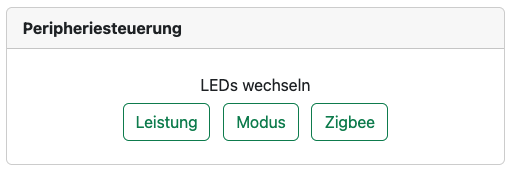
Power LED (grün)#
Zeigt bestehende Stromversorgung an. Die Power LED lässt sich per Software separat steuern und deaktivieren. Ab CZC Firmware Version 2.0 blinkt (1x je Sekunde) die LED bis eine Verbindung durch die Hostapplikation hergestellt ist.
Modus LED (rot)#
Bei eingeschaltetem USB-Modus leuchtet die rote LED. Die Modus LED lässt sich per Software separat steuern und deaktivieren. Ab Version 2.0 der CZC Firmware hat die Modus LED noch weitere Funktionen:
- blinkt: Aktiv während der Zigbee-Chip-Verbindungsprüfung beim Start (normlerweise nicht sichtbar)
- konstant: USB-Modus aktiv
- aus: Netzwerkmodus aktiv
- blinkt schnell: Kommunikationsfehler mit ZigBee-Chip (blinkt 3x die Sekunde)
ZigBee LED (gelb)s#
Diese LED ist direkt mit dem ZigBee Modul (CC2652P7) verbunden und leuchtet zum Beispiel wenn das Pairing eingeschaltet ist. Die ZigBee LED lässt sich per Software separat steuern.
Taster#
Über den Taster können verschiedene Aktionen am Coordinator ausgeführt werden. Der Taster kann am einfachsten mit einer aufgebogenen Büroklammer (o.ä.) gedrückt werden.
Firmware V2.x und neuer#
Werkseinstellungen#
Um den Coordinator auf Werkseinstellungen zurück zu setzen, den Coordinator vom Strom trennen. Dann den Taster am Gerät für >10 Sekungen halten, während man die Stromversorgung wiederherstellt.
- Stromversorgung trennen
- Knopf halten
- Stromversorgung herstellen (PoE geht auch)
- Knopf halten bis die LED’s im Dreisekundentakt blinken
- Knopf loslassen
Weitere Aktionen#
- Kurzes Drücken (unter 3s): LED an/aus, nicht persistent
- Langes Drücken (3-5s): Umschalten zwischen USB- und Netzwerkmodus
- Längeres Drücken (über 5s): ZigBee-Modul Bootloader aktivieren
Firmware V1.0#
- Kurzes Drücken: USB-Modus aktivieren/deaktivieren. Angezeigt durch die leuchtende Modus LED (rot).
- Halten 2-4 Sekunden: LEDs an/aus
- Halten 4-8 Sekunden: ZigBee-Modul Bootloader aktivieren
- Halten >10 Sekunden: Coordinator Werksreset
Links#
- cod.m ZigBee Coordinator im cod.m Webshop
- Der lange Weg zum cod.m ZigBee Coordinator - allgeek TechBlog
Anleitungen#
V1.2#
- Kurzanleitung/Datenblatt cod.m ZigBee Coordinator V1.2
- 3D-Druckdateien Gehäuse cod.m ZigBee Coordinator V1.2
V1.0#
- Kurzanleitung/Datenblatt cod.m ZigBee Coordinator V1.0
- 3D-Druckdateien Gehäuse cod.m ZigBee Coordinator V1.0
V0.2#
- Kurzanleitung/Datenblatt ZigBee CC2652P2 TCP Coordinator
- 3D-Druckdateien Gehäuse ZigBee CC2652P2 TCP Coordinator
Versionen#
V1.2#
- Neues Gehäuse: Tisch- und Wandhaltergehäuse nun kombiniert in einem Gehäuse
- Auch in weiß erhältlich
- Neuer PoE-Chip (TPS2378) da der vorherige abgekündigt wurde (NCP1092)
- Überarbeitete Spannungsversorgung intern
- Kompatibel mit V1.0
V1.0#
- Neuentwicklung auf Basis ESP32
- Eigenentwicklung Firmware mit Webinterface auf Basis XZG-FW
- CC2652P7
- PoE
- USB-Betrieb
V0.2#
- Erste Version auf Basis USR-K6
- minimales Webinterface ohne Update-Möglichkeit